Hvis du nylig har oppgradert din Mac - kanskje trukket inn av den superskarpe skjermen til MacBook Pro med netthinnen eller ideen om å få den nye Mountain Lion OS på en glitrende MacBook Air - vil du være ivrig etter å få dine bilder, musikk og filmer lastet opp.
Ta glansen av din aluminiumskledde skjønnhet er det kjedelige utsagnet om å overføre gigabyte med data fra din voldsomme gamle arbeidshest. Heldigvis, hvis du bytter ting over fra en Mac, har du lykke - ved hjelp av Migrasjonsassistent, er prosessen jevnere og enklere enn noensinne. Du kan til og med laste den ned til en PC hvis du bytter fra en Windows-datamaskin.
Hva du trenger
Overføringen mellom din splitter nye Mac og din gamle kan skje via Firewire eller en standard Ethernet-kabel hvis Mac-en har en port. Men for enkelhets skyld vil denne opplæringen bruke Wi-Fi for å flytte filene dine - så sørg for at begge enhetene er koblet til samme Wi-Fi-nettverk.
Første steg
Macene trenger ikke å kjøre samme versjon av OS X (i denne opplæringen har man Mountain Lion mens den andre kjører Leopard), men de trenger å ha de nyeste oppdateringene og oppdateringene installert. Så sørg for at du kjører Software Update før noe annet.
Etter at begge Macene er oppdatert, må du kontrollere at de begge er koblet til det samme Wi-Fi-nettverket. Når de to enhetene er opp til hastighet og tilkoblet, er det på tide å knekke på med overføringen.

Migrasjonsassistent
Migreringsassistent er forhåndsinstallert på alle Mac-maskiner som standard og kan lastes ned gratis til Windows. Den presenterer en av de enkleste måtene å flytte dataene fra en datamaskin til en annen.
Last inn Migreringsassistent på den nye Macen, og du blir bedt om å lukke alle kjørende programmer. Etter å ha klikket på Fortsett velger du "Fra en Mac eller PC" og laster Migreringsassistent på datamaskinen du vil overføre data fra. På den gamle Macen velger du 'Til en annen Mac' og venter på at de skal oppdage hverandre.
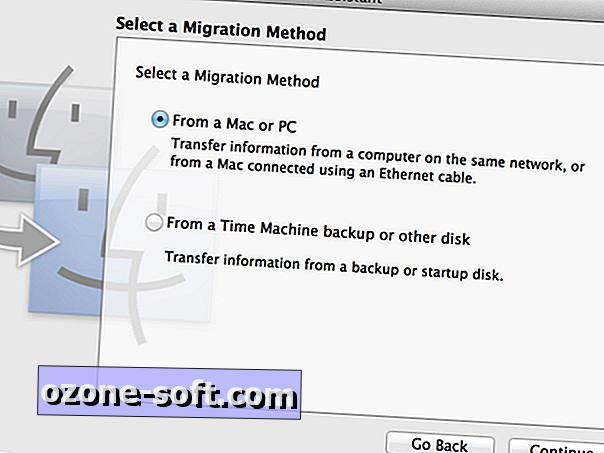
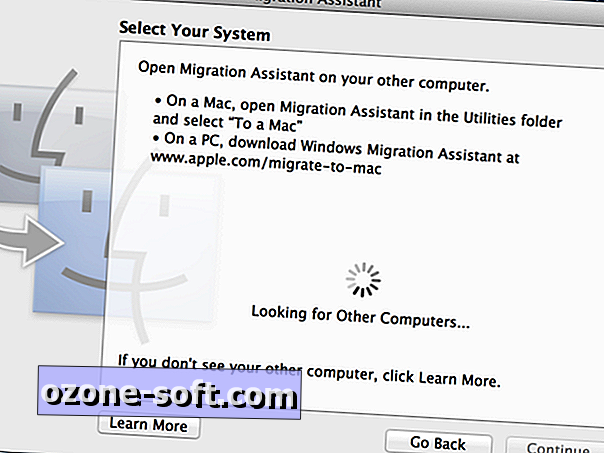
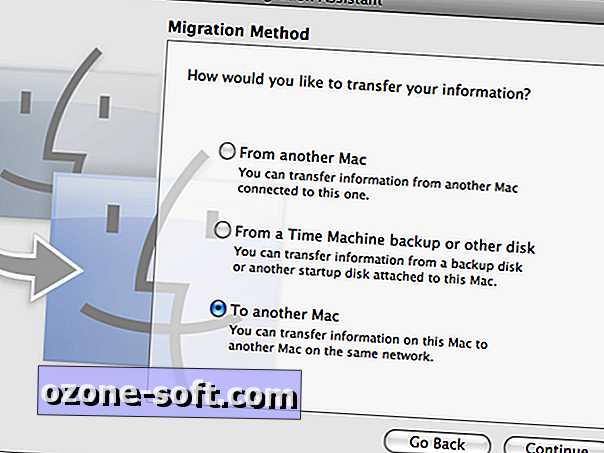
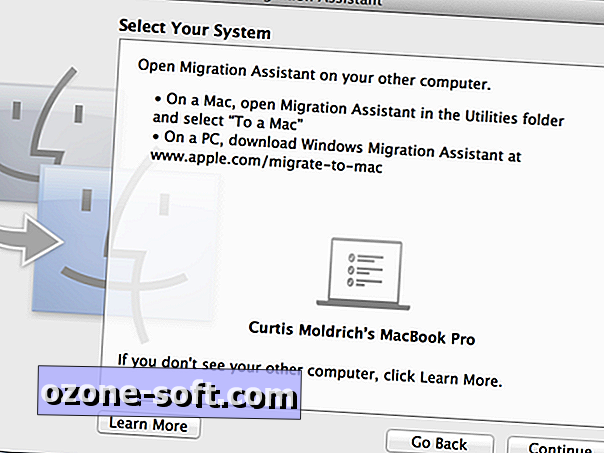
Når de finner hverandre, må du passe på at passordene stemmer overens og klikk deretter Fortsett.
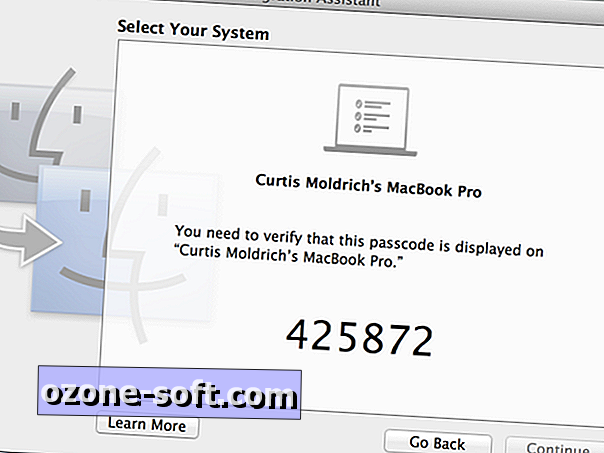
Etter en kort tid vil Migreringsassistent gi en liste med innholdet på den gamle Mac-harddisken. Hvis du har ledig plass på din nye Mac, er det mulig å importere alle dataene dine i løpet av ett fall. Du har også mulighet til å plukke og velge mapper som skal overføres - slik at du kan legge uønskede rotet bak. I dette tilfellet overfører vi bare de verdsatte filmene og fotoalbumene.
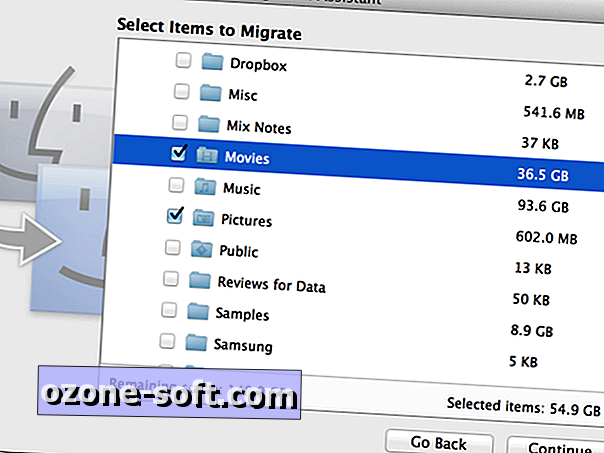
Migreringsassistent gir deg muligheten til å importere filene alene eller importere dem sammen med brukerkontoen fra den siste maskinen også. Å gjøre sistnevnte er ofte mer fornuftig, da det holder dine gamle og nye mapper skilt for å begynne med om nødvendig. Etter at du har omdøpt brukerkontoen du overfører (til Curtisold i dette tilfellet), er alt som er igjen å gjøre, klikk Fortsett, og Migreringsassistent vil ta vare på resten.
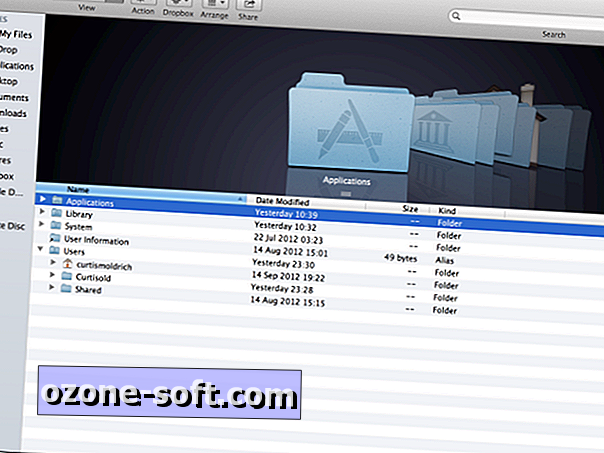




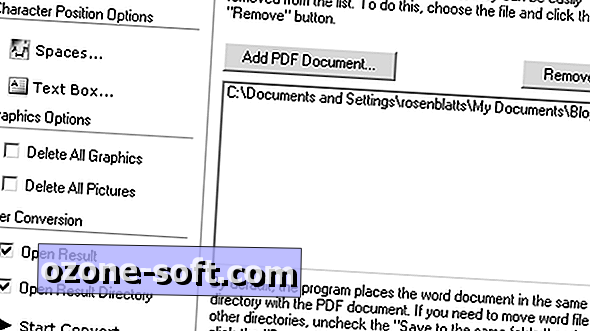








Legg Igjen Din Kommentar